 Vidéo
VidéoPremiere Pro
Logiciel payant Adobe Premiere Pro
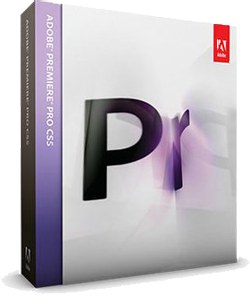
Adobe Premiere Pro est un logiciel pour les professionnels de la vidéo. Il offre une remarquable panoplie d'outils d'édition. Les possibilités offertes sont plus que nombreuses. Contrôle, efficacité et flexibilité caractérisent Premiere qui fonctionne sur divers types de plates-formes. L'interface peut sembler à première vue intimidante mais elle offre une puissance sans précédent. Premiere Pro est intégré aux versions Production Premium et Master Collection de la Creative Suite. La Creative Suite 5 offre une prise en charge du mode 64 bits native .
Le site d'origine : Adobe Premiere (pour le téléchargement) - Prix : un peu plus de 1 000 euros!
Le flux de production de base décrit les étapes générales qui entrent dans le cadre de la plupart des projets.
- Lancer ou ouvrir un projet
Voir les détails des paramètres du projet plus bas. - Acquisition
Filmer avec Adobe OnLocation. Réglez le signal vidéo provenant de votre caméscope avant de commencer à filmer, puis filmez directement sur votre disque dur avec Adobe® OnLocation™, l’application de contrôle du signal fournie avec Adobe Premiere Pro. Vous pouvez aussi utiliser le panneau Acquisition. - Importation
Pour importer une vidéo: menu Fichier > Importer > Fichier. - Assembler et améliorer une séquence
Glisser votre fichier vidéo depuis le panneau projet (en haut à gauche) vers le panneau montage (en bas à droite). - Ajouter des titres
Via le menu Titre > Nouveau titre. - Ajouter des effets et des transitions
Via le panneau Explorateur de médias (visible en bas à gauche). - Mixage audio
Via le panneau "Mixage audio" visible derrière le moniteur Source. - Collaborer
A l'aide de la fonctionnalité Clip Notes, vous pouvez envoyer facilement des versions préliminaires de montages pour révision et réimporter les commentaires des réviseurs dans la bande de montage. Voir le menu Fichier > Exporter > Adobe Clip Notes. Voir aussi le nouveau service en ligne CS Review qui permet de partager ces révisions. - Exporter
En utilisant Adobe Media Encoder.
Il est conseillé d'avoir un dossier par montage avec un sous dossier vidéo, un sous dossier images et un sous dossier son, ce qui facilite le travail d'importation et la recherche des éléments.
-
En haut de l'écran :
- Projet (Chutier) : Liste les fichiers importés (Fichier / Importer / Fichier) ou acquis (Fichier / Acquisition). Il est possible de classer ces éléments dans la fenêtre projet grâce aux chutiers, qui sont des dossiers nommables. Le chutier (panneau Projet) contient aussi les Métadonnées. Des informations descriptives au format XMP (eXtensible Metadata Platform) relatives à un fichier, comme la date et la durée directement visibles dans le chutier, ou relatives à un projet (métadonnées d'élément visibles dans un fichier de projet). Pour élargir le chutier, appuyez sur la touche ù de votre clavier (celle avec le %). Remarque: L'affichage des métadonnées regroupe les propriétés de fichier en catégories appelées schéma (plus d'infos sur Adobe.com).
- Moniteur Source : Permet de visualiser les éléments sources, c'est-à-dire ceux qui se trouvent dans le panneau Projet : les fichiers bruts. Pour afficher un élément dans le moniteur source, il suffit de le double cliquer dans la fenêtre projet. Il est possible, sur ce moniteur, de placer des points de montage sur l'élément source avant de le faire glisser dans la timeline (panneau Montage). Ce panneau comporte trois onglets : onglet "Fichier Source" (permet d'extraire), onglet "Options d'Effets" et onglet "Mixage Audio".
- Moniteur Programme : pour visualiser le résultat du montage.
- Explorateur de médias : Effets et transitions. Comporte un onglet d'effets que l'on peut cliquer/glisser dans le panneau de montage. Les transitions, quant à elles, se placent soit au début, soit à la fin d'un élément(comme le fondu enchaîné).
- Montage (Timeline) : le panneau le plus important. Permet de gérer le montage, les pistes audio.... La tête de lecture, comme dans les moniteurs, est le curseur bleu ; la barre de défilement (ou barre de lecture) est la ligne rouge. Plus d'infos sur Adobe.com.
- Outils La barre d'outils Premiere Pro contient 11 outils pour le montage de séquences dans le panneau Montage. L'outil Sélection (le standard), Propagation (comble les vides occasionnés par le montage), Allongement compensé, Déplacer dessous, Plume, Main, Sélection de piste, Modification compensée, Cutter, Déplacer dessus et Zoom.
En bas de l'écran :
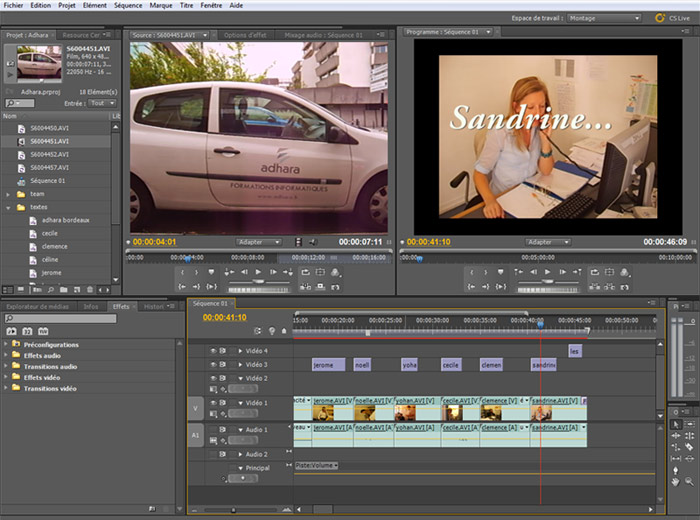
Photo d'écran de Premiere Pro CS5.5
Je vous conseil de garder les options de pré configurations proposés par défaut appelés "Standard 48kHz", sinon, pour un réglage personnalisé de votre séquence :
- Mode de montage
Les normes européennes sont en PAL (Phase Alterning Line), donc pour un projet en DV (Digital Video, soit un signal numérique donc pas analogique) on choisit le mode de montage DV-PAL. Le standard de codage nord-américain et japonais est le NTSC (National Television System Committee), donc le mode de montage serait le DV-NTSC. Notez en passant que le standard de codage de la télévision Française (et Russe !) SECAM (pour SEquential Couleur Avec Mémoire) n'est pas proposé par Adobe Premiere Pro car le format utilisé par tous les caméscopes numériques en Europe est le PAL (ceux-ci n'existent pas en SECAM). - Base de temps
Pour des montages en vidéo, la norme est de 25 images/seconde. - Echantillonnage audio
Le type de format audio stéréo contient deux canaux audio (gauche et droite) tandis qu'un format 5.1 (surround) contient trois canaux audio avant (gauche, centre et droite), deux canaux surround ou arrière (gauche et droite), ainsi qu’un canal d’effets basse fréquence (LFE). Une séquence peut contenir deux types de pistes audio. Une séquence contient toujours une piste principale qui contrôle la sortie combinée de toutes les pistes de la séquence (c'est celle-ci qu'il faut privilégier). Le mixage correspond au mélange et au réglage des pistes audio dans une séquence. Au niveau des paramètres de configuration, je conseille de rester avec un échantillonnage audio standard de 48 kHz (soit 48000 Hz) qui est la configuration de plus haute qualité. Une fréquence élevée assure une meilleure qualité de la lecture audio dans les séquences, mais requiert davantage d'espace disque et ralentit le traitement. Le rééchantillonnage (définition d’une fréquence différente de celle de la ressource audio originale), allonge la durée de traitement et altère la qualité. - Acquisition
L'acquisition (ou digitalisation) est l'enregistrement dans l'ordinateur des images et des sons se trouvant sur un support bande. Choisir le format d'aquisition DV. - Rendu vidéo
La finalité du projet Premiere, c'est quand même d'obtenir une vidéo à la fin ! Et bien c'est justement ça qu'on appelle le rendu, transformer une composition en une vidéo que tout le monde peut lire...
Exemple dans Adobe After Effect (Source : Galdon sur FinalClap) :
Enormément de débutants font une erreur capitale : pour exporter leur vidéo, ils vont dans Fichier/Exporter. Erreur monumentale malheureux ! Le menu exporter ne sert pas à grand-chose (sauf peut-être à exporter en format flash .swf). Non, la bonne méthode c'est de passer par la file d'attente de rendu. Sélectionnez la composition que vous voulez exporter (rendre), et cliquez sur Composition / Ajouter à la file d'attente de rendu (Ctrl+M).
Fichier / Enregistrer. Cela crée un fichier prproj (soit Premiere projet).
Fichier / Exportation / Média... Cela ouvre l'application de codage autonome Adobe Media Encoder.
- MPEG2 (le classique) ou MPEG4 (vidéo pour Iphone...)
- FLV ou F4V (Flash Vidéo)
Remarque : vous ne pouvez pas exporter un fichier vidéo dans un fichier au format HDV. Vous pouvez toutefois exporter un fichier vidéo dans un format MPEG-2 haute définition.
- Adobe.com
- Zdnet.fr
- Developpez.com
- Wikipedia.org.
- Adobe TV
- Reportez vous aussi aux techniques vidéo d'Easy-Micro pour afficher une vidéo sur un site Internet: des différents formats au langage SMIL en passant par le streaming live.
- Premiere Pro CS5 : 24 mars 2011
- Premiere Pro CS4 : 23 septembre 2008
- Premiere Pro CS3 : 1er juillet 2007


